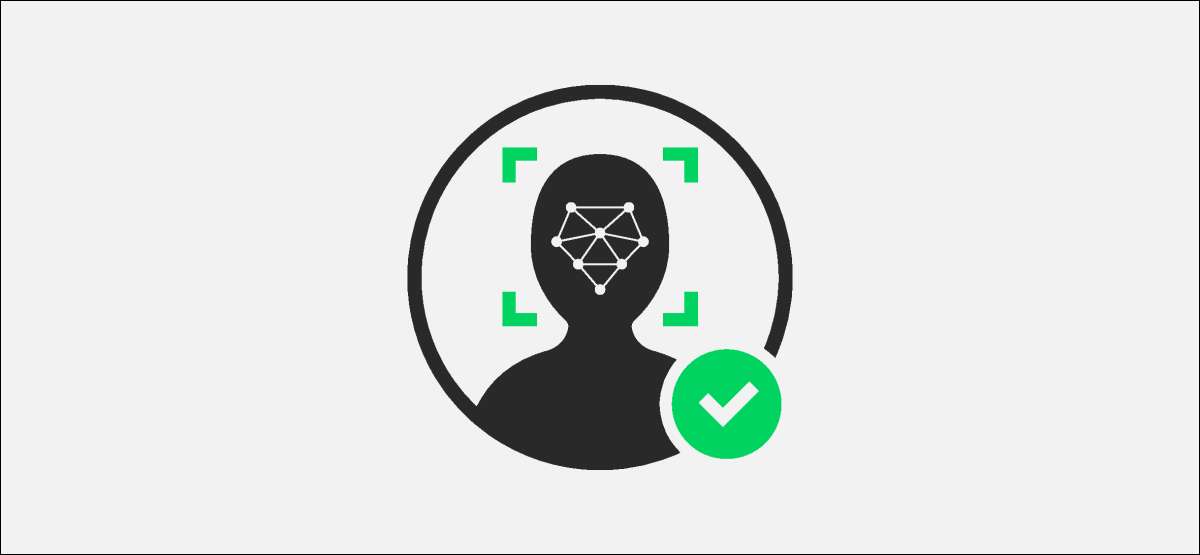
Bazı akıllı telefonlar parmak izlerinden uzaklaşıyor ve biyometrik güvenlik için yüz tanıma kullanılıyor. Samsung Galaxy telefonunuz varsa, ahizenize girmek için hem parmak izi hem de yüz kilidini kullanabilirsin. Size nasıl çalıştığını göstereceğiz.
Dalışmadan önce, Samsung Galaxy Phone gibi android cihazlarda yüzün kilidini açmanın anlaşılması önemlidir. Apple'ın "yüz kimliği" kadar güvenli değil. İphone, yüzleri tespit etmek için çeşitli sensörler kullanıyor, oysa Android cihazları genellikle sadece yüzünüzün bir fotoğrafını saklar.
Böylece, bir Android cihazdaki mobil ödemeleri doğrulamak için yüzünüzü kullanamazsınız, ancak telefonunuzun kilidini açmak için hala uygun bir yol olabilir. Haydi Yapalım şunu.
İLGİLİ: Yüz kimliği neden Android'in yüzündeki kilidini açmaktan çok daha güvenli
İlk önce, Samsung Galaxy cihazınızın ekranınızın üstünden bir kez aşağı kaydırın ve dişli simgesine dokunun.

Sonra, "Biyometri ve Güvenlik" bölümüne gidin.
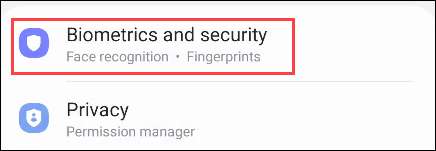
"Yüz tanıma" seçeneğini seçin.
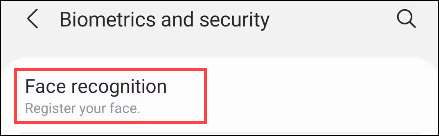
Zaten bir tür güvenlik yönteminiz etkinleştirilmişse (PIN, Desen, vb.), Bunu şimdi girmeniz istenir.
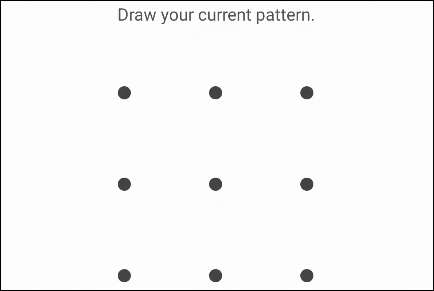
Yüz tanıma hakkında bazı tanıtım bilgileri göreceksiniz. Ayarlamak için devam etmek için "Devam Et" üzerine dokunun.
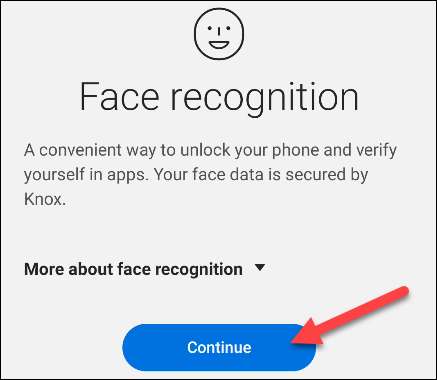
İlk önce, gözlük taktıysanız soracaksınız. "Evet" veya "Hayır" seçeneğini seçin ve "Devam Et" üzerine dokunun.
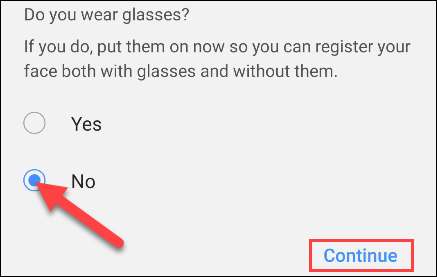
Bir sonraki adım yüzünüzü kaydetmektir. Kamerayı yüzünüzün çerçevesinde olana kadar kaldırın. Yüzünü çok hızlı bir şekilde tarayacak.
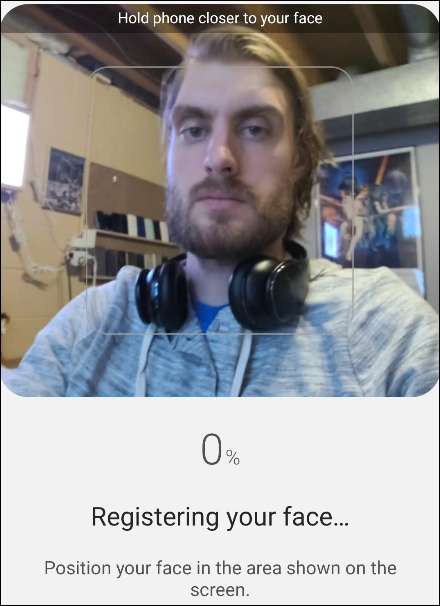
Yüzünüz tarandıktan sonra, yüzünüz tespit edilmese bile kilit ekranında bir kaydırma yapmanız için seçim yapacaksınız. Bu, istemiyorsanız, telefonunuzun kilit ekranını hemen geçmemesini sağlamanın bir yoludur. Aç ya da kapatın ve "Tamam" üzerine dokunun.
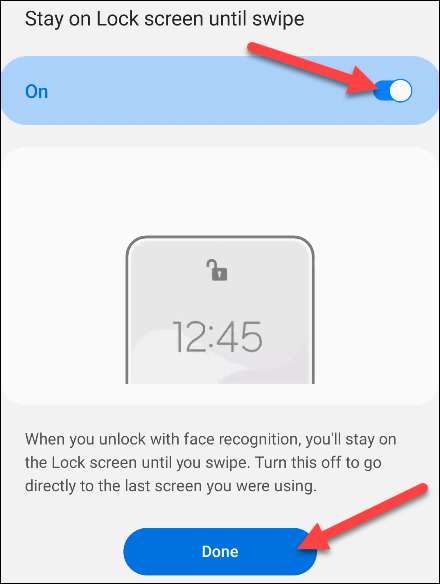
İlk kurulum için bu! İsterseniz, yüzünüzü bir kez daha taramak için "Alternatif Bakış Ekle" seçeneğine dokunabilirsiniz.

"Yüz Tanıma" sayfasında da birkaç ek seçenek vardır:
- Daha hızlı tanıma : Daha kolay kandırılabilecek daha hızlı bir kilidini etkinleştirir.
- Açık gözler gerektir : Ekstra güvenlik için, gözlerin kilidini açmak için açık olmalıdır.
- Ekranı aydınlatmak : Karanlık bir durumda yardım için, ekran yüzünüzü taramak için aydınlanır.
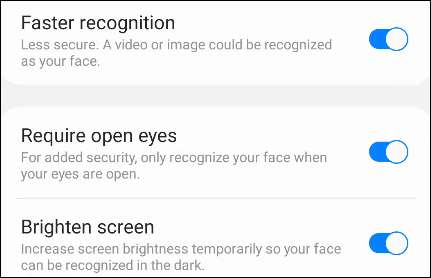
Bunların hepsi bu kadar! Telefonu uyandırdığında şimdi yüzünü arayacak. Kilit ekranı kilidinin üstündeki kilit simgesini gördüğünüzde, başarıyla algılandığını bileceksiniz.
İLGİLİ: Dex, Samsung'un masaüstü modu nedir?




